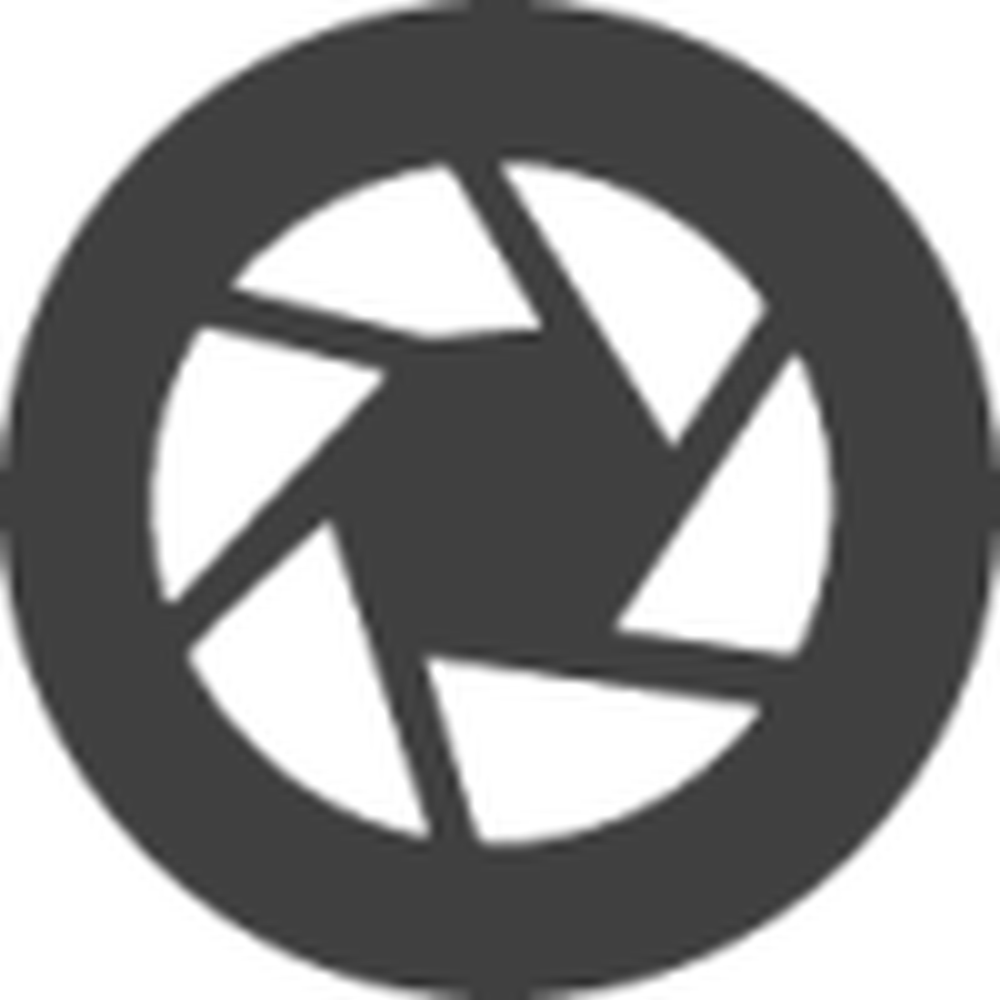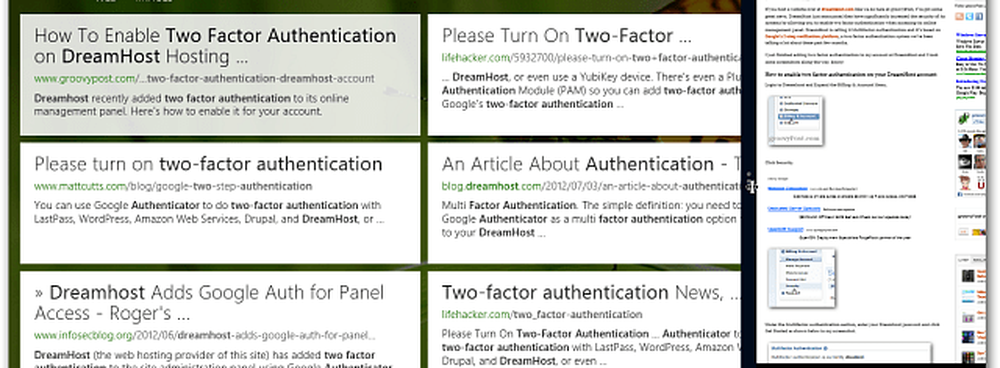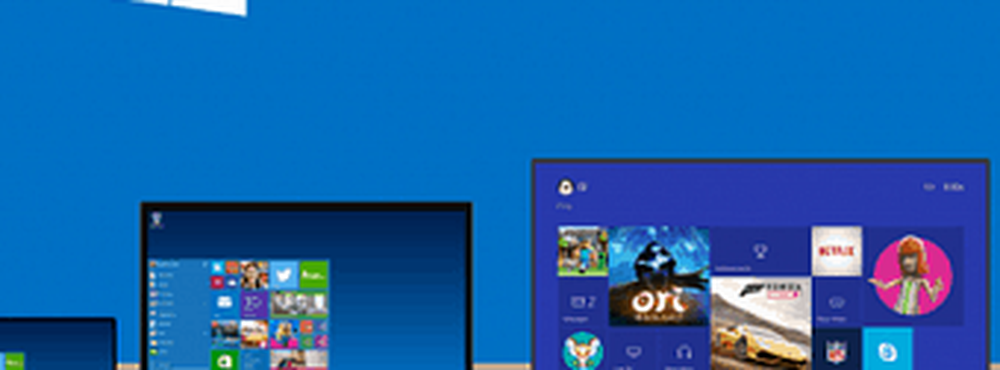Windows 8 App Feature Remote Desktop

Stellen Sie sicher, dass Remote Desktop aktiviert ist, bevor Sie es für die Verbindung zwischen Computern verwenden.
Klicken Sie zunächst im Metro-Startbildschirm auf die Remote-Desktop-Kachel.

Dann startet Remote Desktop. Sie können die IP-Adresse des Computers, zu dem Sie eine Verbindung herstellen möchten, in das Feld am unteren Bildschirmrand eingeben und auf Verbinden klicken.
Es gibt auch einige andere Optionen. Sie können mit Apps und Desktops arbeiten, für die RDP aktiviert ist. Sie können sich auch über ein VPN mit PCs in einem Unternehmensnetzwerk verbinden.

Geben Sie vor dem Verbindungsaufbau Ihren Benutzernamen und Ihr Kennwort ein. Wenn Sie regelmäßig eine Verbindung zum Gerät herstellen, aktivieren Sie Meine Anmeldeinformationen merken und klicken Sie auf OK.

Wenn Sie das erste Mal eine Verbindung zu einem Computer in Ihrem lokalen Netzwerk herstellen, erhalten Sie eine Warnmeldung, dass die Identität des Remote-PCs überprüft wird. Aktivieren Sie das Kontrollkästchen, um nicht erneut zu fragen, und verbinden Sie sich trotzdem.

Jetzt sind Sie mit dem Remote-Computer verbunden. Hier verbinde ich mich mit einem Windows 7-Computer, auf dem eine Windows 8-VM ausgeführt wird.

Jede Maschine, zu der Sie eine Verbindung herstellen, wird als Kachel gespeichert, die Sie bei Bedarf abrufen und mit verschiedenen Maschinen verbinden können. Oder klicken Sie auf das Symbol "Hinzufügen", um eine Verbindung zu einem anderen Computer im Netzwerk herzustellen.

Die Möglichkeit, Remoteverbindungen zu verschiedenen Computern herzustellen, ist für Administratoren eine großartige Funktion, um auf anderen Windows-Computern zu arbeiten. Das Coole ist, dass es immer noch in Windows 8 verfügbar ist.